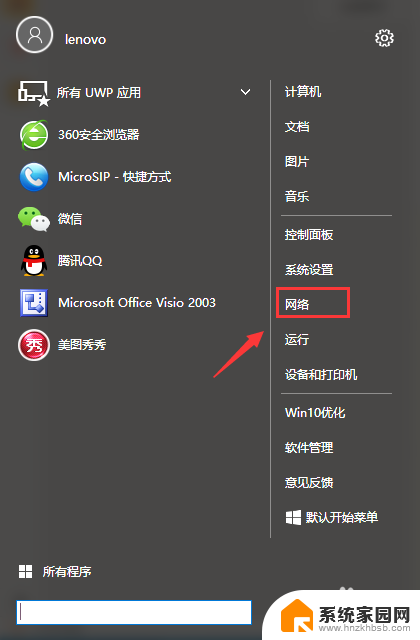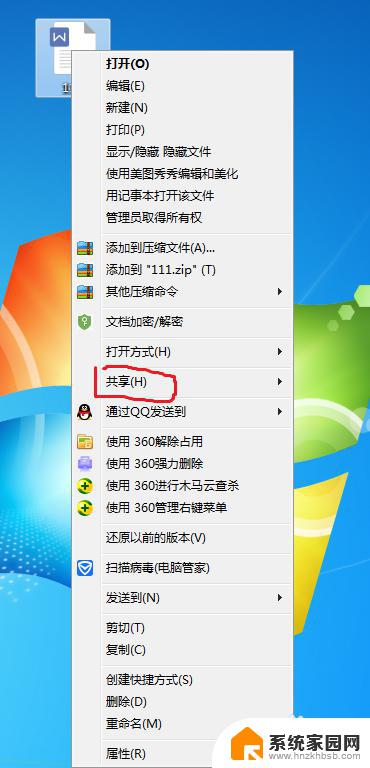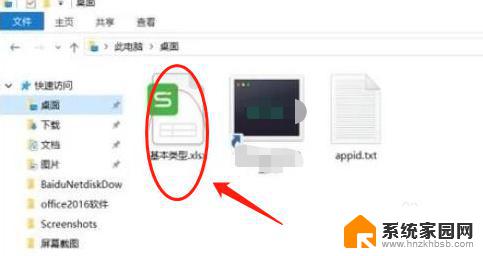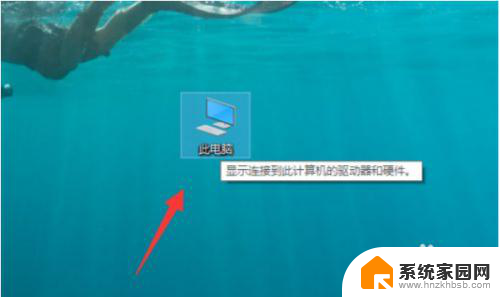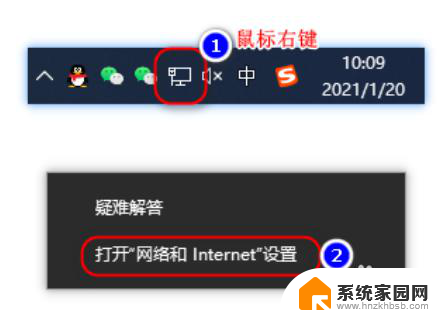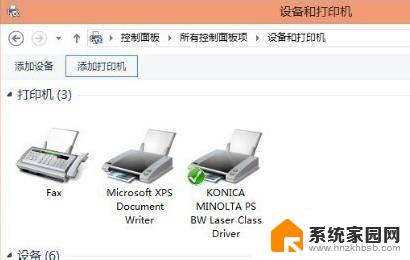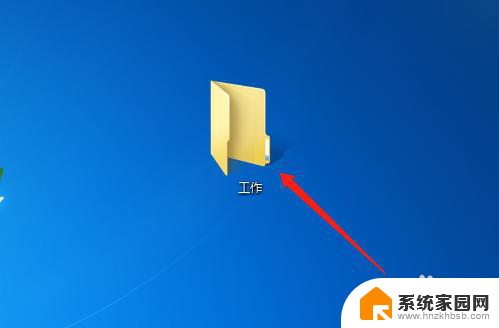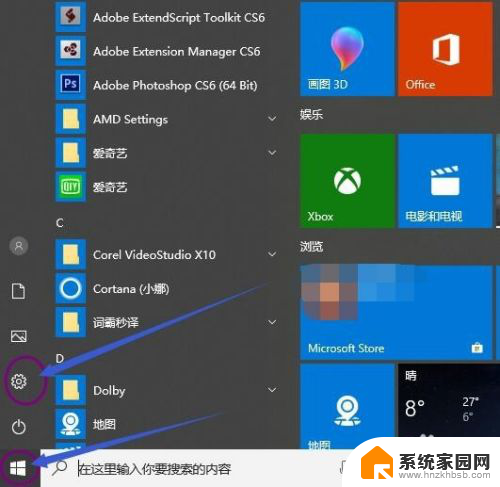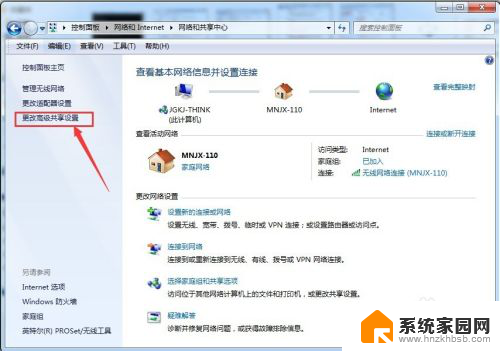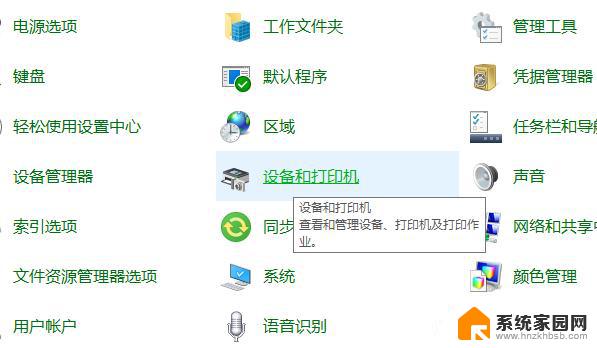文件怎么共享给另一台电脑 两台电脑如何通过局域网共享文件
更新时间:2023-10-26 13:07:09作者:yang
文件怎么共享给另一台电脑,在现代社会中电脑已经成为人们生活和工作中不可或缺的一部分,经常会遇到需要将文件从一台电脑分享给另一台电脑的情况。而局域网共享文件则成为了一种便捷而高效的方式。通过局域网,两台电脑可以互相共享文件,无需复杂的操作和外部设备。究竟如何实现局域网共享文件呢?接下来我们将介绍两台电脑如何通过局域网共享文件的方法和步骤。
方法如下:
1.首先我们需要先找到需要共享的文件位置,比如需要共享桌面上的一个表格。在对应的文件夹,也就是桌面文件夹,右键鼠标,点击属性。
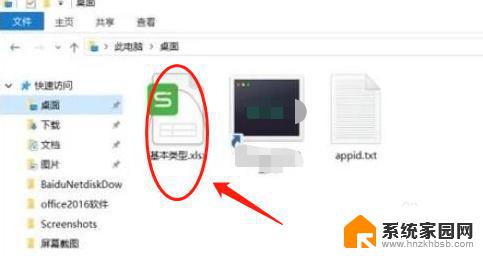
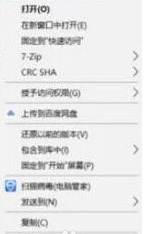
2.然后进入属性面板后,选择共享。然后点击高级共享,进入高级共享后,勾选共享此文件夹,原来不可点击的权限变成可以点击的状态。
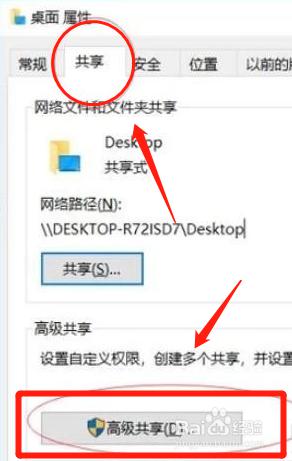
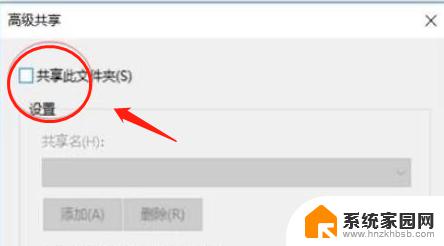
3.接着点击权限,给制定用户赋予权限,这里直接选择everyone,也就是任何人都可以访问。
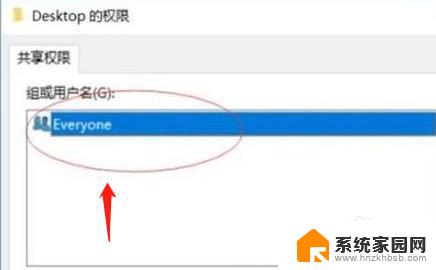
4.最后点击确定,应用后。回到属性界面,复制网络路径,在另外一台机器上的文件资源管理地址中粘贴后,回车,即可看到分享的文件了。
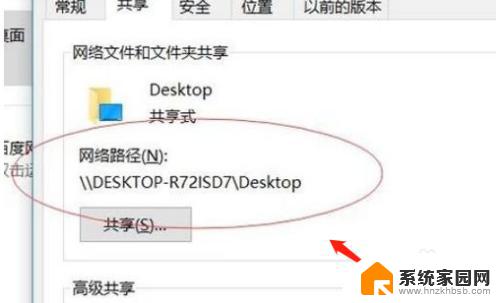
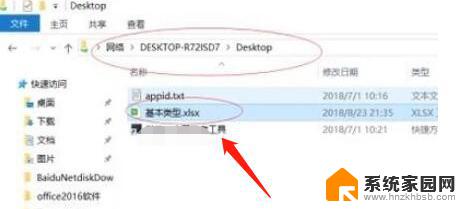
以上是关于如何将文件共享到另一台电脑的全部内容,如果您有任何疑问,请参考小编的步骤进行操作,希望这些步骤能对您有所帮助。